Wenn Sie eine Berichtsoption mit aktivierten Profilen auswählen, können Sie die folgenden Aktionen durchführen:
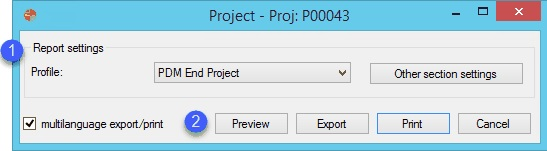
1.Profil: Wählen Sie das gewünschte Profil aus. Wählen Sie Andere Abschnittseinstellungen, um Profile zu verwalten. Diese Funktion wird im Folgenden beschrieben.
2.Weitere Informationen finden Sie unter Berichte → Funktionen & Prozesse → Arbeiten mit dem grundlegenden Berichtsdialog.
Profile verwalten
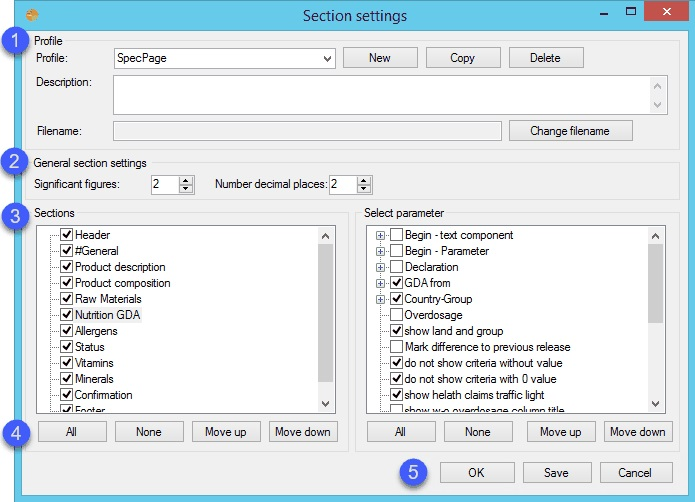
1.Profilschnitt: Ermöglicht das Erstellen neuer, Kopieren oder Löschen von Profilen. Darüber hinaus können Sie auch ein Profil einfügen.
Profil: Wählen Sie aus einer Liste vorhandener Profile aus.
Neu: Erstellen Sie ein neues Profil.
Verstanden: Kopiere alle Profileinstellungen und auch Übersetzungen.
Löschen: Löschen Sie das ausgewählte Profil.
Beschreibung: Geben Sie eine Beschreibung für das Profil ein. Diese Beschreibung wird nicht in den Bericht aufgenommen.
Dateiname ändern: Um die Einstellungen des Dateinamens des Berichts zu ändern, klicken Sie auf die Schaltfläche Dateiname ändern. Details werden im Folgenden beschrieben.
2.Allgemeine Abschnittseinstellungen: Hier können Sie wählen, wie die Zahlen in den Abschnitten gerundet werden. Sie können entsprechend den eingestellten signifikanten Zahlen oder Dezimalstellen gerundet werden. Wenn Sie keine dieser Optionen auswählen, werden die Zahlen so geladen, wie sie in SpecPDM vorhanden sind. Weitere Informationen finden Sie unter Berichten/Funktionen & Prozesse/Funktionalität und Inhalt von Teilberichten.
3.Abschnitte: Aktivieren Sie ein Kontrollkästchen, um es im Bericht sichtbar zu machen, und konfigurieren Sie es über den Abschnitt Select parameter auf der linken Seite. Durch einen Rechtsklick auf einen bestimmten Abschnitt können Sie Übersetzung ändern auswählen. Weitere Informationen finden Sie unter Berichten/Funktionen & Prozesse/Berichtslokalisierung.
Parameter auswählen: Sie können die relevanten Parameter des ausgewählten Bereichs auswählen. Die Parameterauswahl erfolgt in einer Baumdarstellung: Klicken Sie auf das kleine ![]() Zeichen, um die nachfolgenden Ebenen zu sehen. Wenn Sie das Kontrollkästchen eines Parameters mit Unterebenen aktivieren, werden auch alle Unterebenenparameter als ausgewählt markiert. (In besonderen Fällen, wenn nur ein Wert[auf der gleichen Ebene] ausgewählt werden darf, wird standardmäßig der erste Wert ausgewählt.) Sie können die relevanten Parameter des ausgewählten Bereichs auswählen. Im Allgemeinen können Sie für jeden Abschnitt festlegen:
Zeichen, um die nachfolgenden Ebenen zu sehen. Wenn Sie das Kontrollkästchen eines Parameters mit Unterebenen aktivieren, werden auch alle Unterebenenparameter als ausgewählt markiert. (In besonderen Fällen, wenn nur ein Wert[auf der gleichen Ebene] ausgewählt werden darf, wird standardmäßig der erste Wert ausgewählt.) Sie können die relevanten Parameter des ausgewählten Bereichs auswählen. Im Allgemeinen können Sie für jeden Abschnitt festlegen:
•Welche Felder und Parameter werden gedruckt?
•Welche Spalten werden sichtbar sein?
•Die Sortierung der zu druckenden Parameter (nicht alle Werte können sortiert werden, z.B. nur Attribute, Allergene, etc. können sortiert werden).
•Welche Rundungsoption ist zu verwenden?
Die folgenden Parameter sind für jeden Abschnitt obligatorisch:
•Anfang - Textkomponente
•Spezielle Einstellungen
•Ende - Textkomponente.
Textkomponenten für jeden Abschnitt können unter Administration/Allgemein/Textbausteine definiert werden. Hier können Sie entscheiden, ob die erstellte Textkomponente für das ausgewählte Profil sichtbar sein soll. Die speziellen Einstellungen hängen von der Art des Abschnitts ab, z.B. können Sie in der Produktzusammensetzung wählen, welche Spalten mit Inhaltsstoffen gedruckt werden sollen.
4.Alle: Alle Parameter auswählen.
Keine: Deaktivieren Sie alle Parameter.
Geht nach oben: Den ausgewählten Parameter nach oben verschieben.
Nach unten bewegen: Den ausgewählten Parameter nach unten verschieben
5.OK: Wählen Sie diese Schaltfläche, um ein temporäres Profil zu speichern. Sie werden jedoch aufgefordert, die Wahl zwischen dem Speichern eines temporären oder eines ursprünglichen Profils zu treffen. Um die Auswahl zu bestätigen, wird ein neuer Dialog geöffnet. Klicken Sie auf Speichern als temporär, um Ihr Profil nur für einen bestimmten Zweck zu speichern (dieses Profil wird nach dem Schließen des Berichtstools gelöscht). Sie können die geänderten Einstellungen auch in einem Originalprofil speichern, indem Sie auf die Schaltfläche Save to original klicken. Diese Option kann für jedes Profil ausgewählt werden, mit Ausnahme des Standardprofils. Klicken Sie in diesem Dialog auf Abbrechen, um zur Profilverwaltung zurückzukehren.
Speichern: Speichern Sie die geänderten Einstellungen (diese Schaltfläche ist für das Standardprofil deaktiviert).
Abbrechen: Kehren Sie zum vorherigen Dialogfeld zurück, ohne die Einstellungen zu speichern.
Ändern des Dateinamens
Nach dem Anklicken der Funktion Dateiname ändern öffnet sich ein neuer Dialog. Hier können Sie Einstellungen für den Dateinamen des Berichts vornehmen.
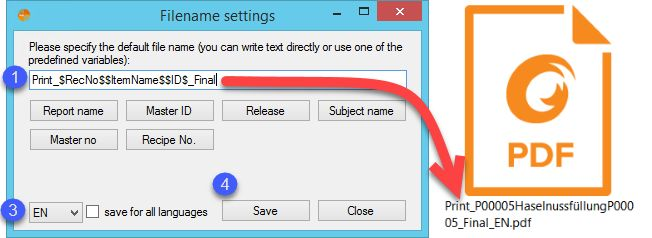
1.Name des Dateinamens des ausgewählten Berichts. Drücken Sie eine der Schaltflächen (Reportname, Master-ID, etc.), um eine Zeichenkettenzeile einzufügen, die anzeigt, dass der Reportdateiname Daten aus der ausgewählten Zeichenkette in den Dateinamen übernimmt (Beispiel im Bild).
2.Wählen Sie die Sprache, für die der jeweilige Dateiname des Berichts verwendet werden soll. Wenn Sie die Option Für alle Sprachen speichern aktivieren, wird der Dateiname auf alle Sprachen angewendet.
3.Speichern: Speichern Sie den erstellten Dateinamen.
Schließen: Schließen, ohne zu speichern.